您好,登錄后才能下訂單哦!
您好,登錄后才能下訂單哦!
今天小編給大家分享一下Premiere怎么放大視頻后拖動的相關知識點,內容詳細,邏輯清晰,相信大部分人都還太了解這方面的知識,所以分享這篇文章給大家參考一下,希望大家閱讀完這篇文章后有所收獲,下面我們一起來了解一下吧。
1、首先我們打開軟件,將需要操作的視頻素材導入其中。
然后再打開效果控件,找到放大效果。
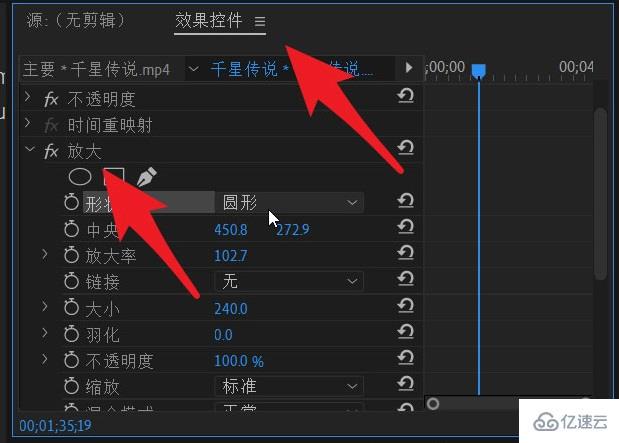
2、接著在放大選項里,我們可以看到有形狀這個選項,在這里確認你需要放大的形狀就可以。
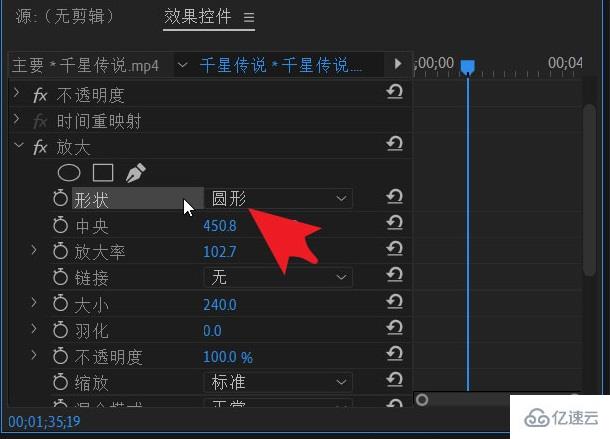
4、這個時候,我們再往下找到中央這個欄目。
后面可以看到這個效果在視頻中的展示位置。
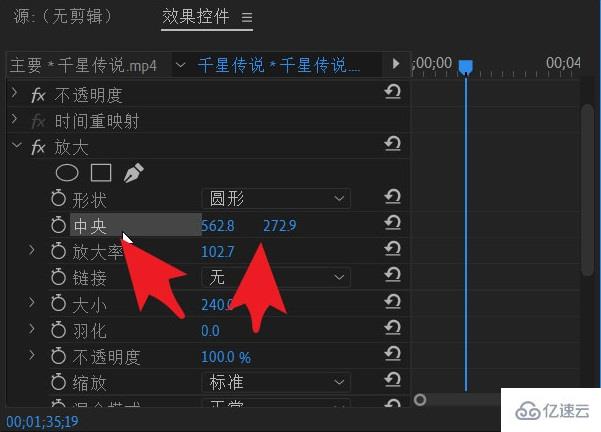
5、這個時候在視頻中我們是無法看到具體的放大效果的。
那是因為底部的放大率這個數值還沒有調整。
只要拉動放大率,就可以在視頻中很清晰地看到具體變化的位置和形狀。
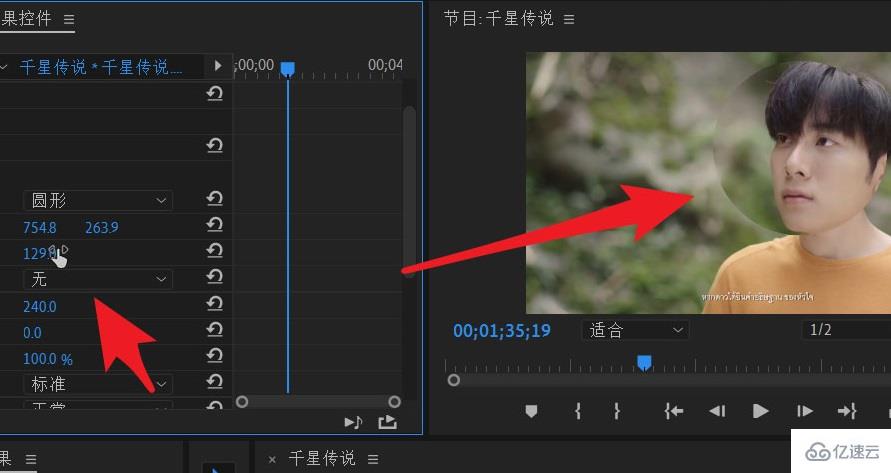
6、放大完后,咱們就能很明顯地在視頻里看到具體的效果位置了。
這個時候想要挪動效果位置,只需要用鼠標拖動修改位置即可。
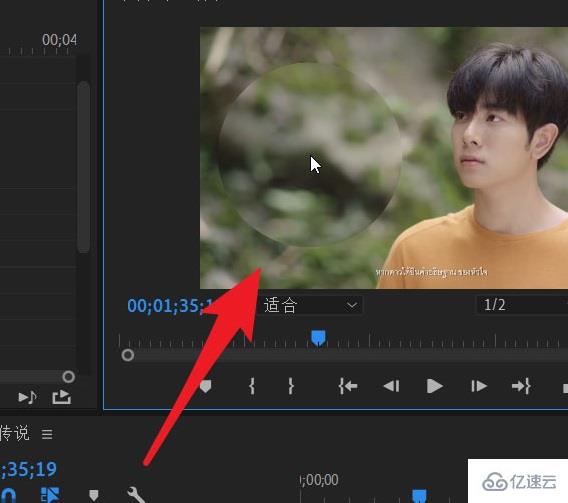
以上就是“Premiere怎么放大視頻后拖動”這篇文章的所有內容,感謝各位的閱讀!相信大家閱讀完這篇文章都有很大的收獲,小編每天都會為大家更新不同的知識,如果還想學習更多的知識,請關注億速云行業資訊頻道。
免責聲明:本站發布的內容(圖片、視頻和文字)以原創、轉載和分享為主,文章觀點不代表本網站立場,如果涉及侵權請聯系站長郵箱:is@yisu.com進行舉報,并提供相關證據,一經查實,將立刻刪除涉嫌侵權內容。